西谷小区智能化管理系统操作手册新.docx
《西谷小区智能化管理系统操作手册新.docx》由会员分享,可在线阅读,更多相关《西谷小区智能化管理系统操作手册新.docx(27页珍藏版)》请在冰豆网上搜索。
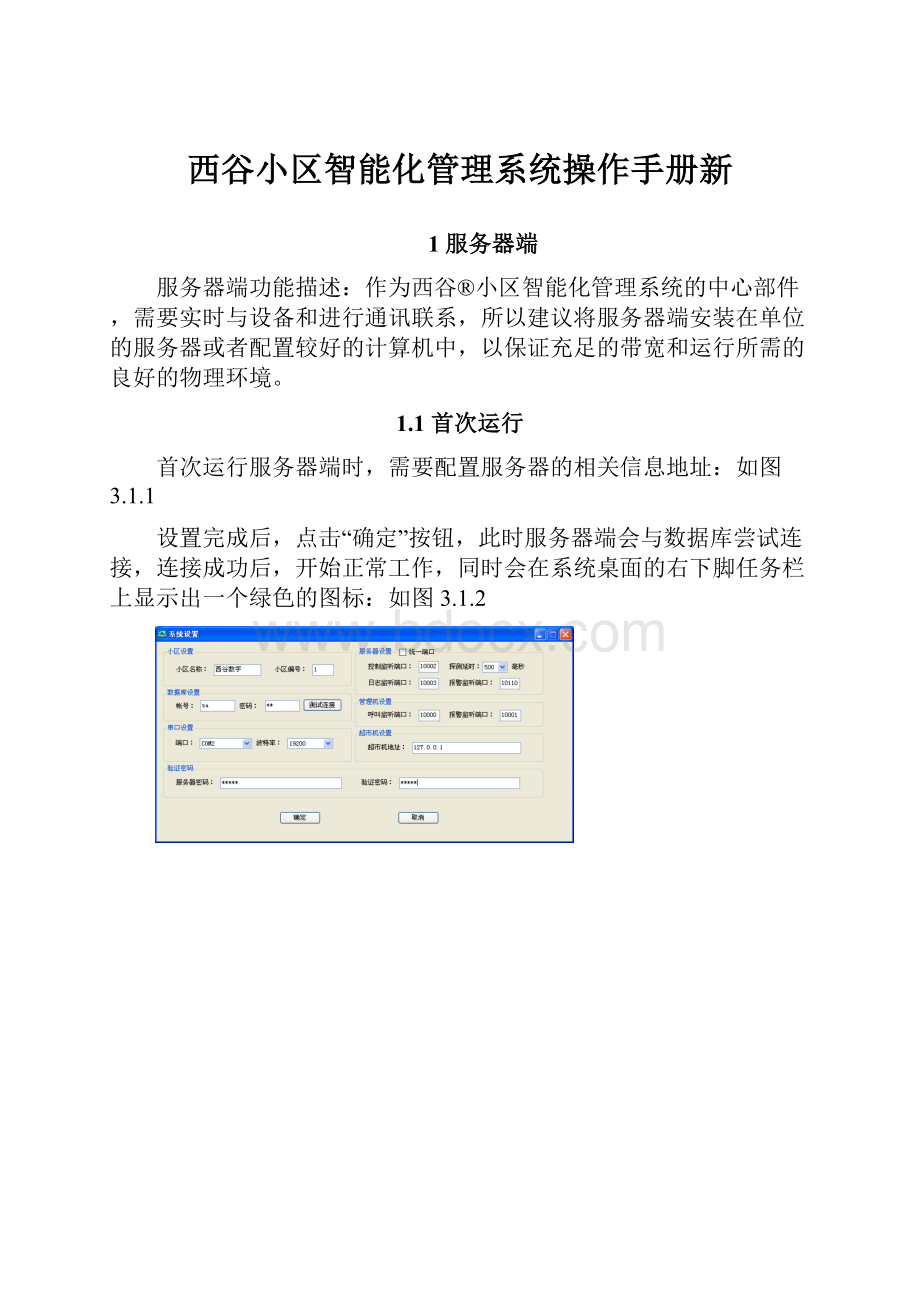
西谷小区智能化管理系统操作手册新
1服务器端
服务器端功能描述:
作为西谷®小区智能化管理系统的中心部件,需要实时与设备和进行通讯联系,所以建议将服务器端安装在单位的服务器或者配置较好的计算机中,以保证充足的带宽和运行所需的良好的物理环境。
1.1首次运行
首次运行服务器端时,需要配置服务器的相关信息地址:
如图3.1.1
设置完成后,点击“确定”按钮,此时服务器端会与数据库尝试连接,连接成功后,开始正常工作,同时会在系统桌面的右下脚任务栏上显示出一个绿色的图标:
如图3.1.2
图3.1.1图3.1.2
1.2具体功能介绍
在显示屏右下脚的服务器端图标上点击鼠标右键,出现如下菜单:
如图3.2.1
图3.2.1
1.2.1服务器
功能描述:
修改服务器的配置信息。
如果服务器的信息发生了改变,则需要在此处修改,修改后请点击“确定”进行保存。
如图3.2.1.1
图3.2.1.1
注意:
相关配置的修改要到西谷®小区智能化管理系统服务器端退出重新启动时才生效。
操作步骤:
在显示屏右下角“西谷®小区智能化管理系统服务器”图标上,点击鼠标右键,选择“修改设置”菜单,会要求验证首次运行是配置的密码,如图3.2.1.2,验证成功则弹出以上界面。
图3.2.1.2
1.2.2备份数据库
功能描述:
此选项提供手动的方式备份数据库。
管理员在这里单击此菜单项,就可以为数据库进行手动备份。
如图3.2.2
图3.2.2
操作步骤:
注:
在显示屏右下角“西谷®小区智能化管理系统服务器”图标上,点击鼠标右键,选择“备份数据库”菜单,弹出验证界面,验证密码成功则弹出以上界面,进行选择要备份成的文件。
数据备份完毕后,会在生成刚才选择的备份文件。
1.2.3还原数据库
功能描述
对西谷®小区智能化管理系统数据库已备份信息进行手工还原。
如图3.2.3.1
图3.2.3.1
操作步骤:
在显示屏右下角“西谷®小区智能化管理系统服务器”图标上,点击鼠标右键,选择“备份数据库”菜单,弹出验证界面,验证密码成功则弹出以上界面,进行选择要备份成的文件。
数据备份完毕后,会在生成刚才选择的备份文件。
。
注意:
在数据库还原时,必须保证所有的客户端和控制台都不能和数据库相连接,否则数据库被占用的时候将无法正常还原。
1.2.4退出
功能描述:
点击“退出服务”菜单项,可以关闭服务器端。
操作步骤:
在显示屏右下角“西谷®小区智能化管理系统服务器”图标上,点击鼠标右键,选择“退出服务”项。
验证密码成功即能成功退出。
注意:
如没有特殊原因不建议关闭西谷®小区智能化管理系统服务器。
如果强制退出了西谷®小区智能化管理系统服务器,将会自动重启。
2控制台端
主要功能描述:
⑴整个小区网络中设备与管理机等信息的配置;⑵控制台操作权限的管理;⑶小区信息,住户等信息的配置;⑷日志管理;⑸消息管理。
控制台是管理控制整个系统的接口。
控制台需要密码登录,如果用管理员(默认admin)登录控制台,可以完成新建和修改各类角色的信息和权限的操作。
登录成功即打开主界面。
登录界面:
如图4-1
图4-1
主界面:
如图4-2
图4-2
2.1系统设置
2.1.1首次运行
首次运行控制台端时,需要配置控制台的相关信息,如服务器地址等:
如图4.1.1.1
设置完成后,点击“确定”按钮,
图4.1.1.1
2.1.2修改密码
功能描述:
可以通过此项功能,可以对修改当前登录用户的密码。
如图4.1.2.1
图4.1.2.1
操作步骤:
(1)单击“系统设置”菜单下的“修改密码”。
如图4.1.2.2
(2)依次输入当前密码,新密码,确认密码以及验证码。
图4.1.2.2
2.1.3帐号管理
功能描述:
通过鼠标选择指定用户,可以对操作用户完成“添加”、“删除”、“修改”、等操作。
如图4.1.3.1
图4.1.3.1
操作步骤:
单击“系统设置”菜单下的“帐号管理”。
进入操作界面
(1)“添加”:
添加新的用户。
(2)“编辑”:
编辑当前存在的用户。
(3)“删除”:
可以删除用户帐号。
(4)“取消”:
退出该窗口。
2.1.4系统设置
功能描述:
通过该功能可以设置服务器ip以及端口等信息。
操作步骤:
单击“系统设置”菜单下的“帐号管理”。
进入操作界面,如图4.1.4.1
图4.1.4.1
点击确认修改成功,设置需要重新启动控制台生效。
2.1.5注销用户
功能描述:
通过该功能可注销当前登录的用户,重新回到登录。
操作步骤:
1.点击“系统设置”菜单的“注销用户”选项,如图4.1.5.1。
图4.1.5.1
2.1.6退出系统
功能描述:
通过该功能可以关闭控制台程序。
操作步骤:
点击“系统设置”菜单的“退出系统”选项。
2.2住户设置
2.2.1住户类别管理
功能描述:
通过该功能可以对住户类别进行“添加”、“删除”、“修改”等操作的管理。
如图4.2.1.1
图4.2.1.1
操作步骤:
点击“住户管理”菜单的“住户类别管理”项,打开操作界面。
(1)选中需要添加的节点,单击“添加”,可以添加新的住户类别,分别输入编号和名称,点击确定完成添加。
(2)选中需要修改的节点,单击“修改”,可以修改已经存在的住户类别,可以修改编号和名称,点击确定完成修改。
(3)选中需要删除的节点,单击“删除”,可以修改已经存在的住户类别。
(4)单击“刷新”,可以刷新当前的住户类别信息。
(5)点击“取消”,退出该窗口。
2.2.2住户设置
功能描述:
通过该功能可以对住户信息进行“添加”、“删除”、“修改”等操作的管理。
如图4.2.2.1
图4.2.2.1
点击“住户管理”菜单的“住户管理”项,打开操作界面。
(1)选中需要添加的单元,单击“添加”,可以添加新的住户信息,输入住户信息,点击确定完成添加。
(2)选中需要修改的住户,单击“修改”,可以修改已经存在的住户,可以修改住户信息,点击确定完成修改。
(3)选中需要删除的住户,单击“删除”,可以修改已经存在的住户信息。
(4)单击“刷新”,可以刷新当前的住户信息。
(5)点击“取消”,退出该窗口。
2.2.3批量住户添加
功能描述:
通过该功能可以对住户信息批量添加操作。
如图4.2.3.1
图4.2.3.1
操作步骤:
(1)点击“住户管理”菜单的“批量添加住户”项,打开操作界面
(2)选择需要添加住户的单元。
(3)输入单元层数,单层户数和起始门牌,需要使用密码开门的需输入初始密码。
(4)按“生成住户”按钮,住户列表将会根据输入信息生成住户列表。
(5)可以在住户列表中对特殊住户进行编辑操作。
(6)点击“保存”,可以将编辑好的住户列表保存到选定的单元中去。
(7)点击“刷新”,可以刷新最新的单元列表。
(8)点击“退出”,可以退出该窗口。
2.3门禁管理
功能描述:
通过该功能可以对门禁IC卡进行操作。
如图4.3.1
图4.3.1
操作步骤:
(1)点击“门禁管理”菜单,打开操作界面
(2)点击连接,连接发卡器。
(3)连接成功即进入读卡状态,此时将卡放入发卡器,即能读出卡上的信息。
(4)选择小区时,可以发小区管理卡,点击发小区管理卡,进入发小区管理卡状态,此时将卡放入发卡器,即能将空卡发为小区管理卡。
(5)选择组团时,可以发分区管理卡,点击发分区管理卡,进入发分区管理卡状态,此时将卡放入发卡器,即能将空卡发为分区管理卡。
(6)选择住户时,可以发住户卡,点击发住户卡,进入发住户卡状态,此时将卡放入发卡器,即能将空卡发为住户卡。
(7)在读卡状态时,点击注销卡,可以进入注销卡状态,此时将已经发过的卡放入发卡器,即能将卡注销成空卡。
(8)点击“刷新”,可以刷新最新的单元列表和卡列表。
(9)点击“退出”,可以退出该窗口。
2.4设备设置
2.4.1设备管理
功能描述:
通过该功能可以对小区内的设备进行管理,如图4.4.1.1
图4.4.1.1
操作步骤:
(1)点击“设备设置”菜单中的“设备管理”项,打开操作界面
(2)单击“添加”,可以添加新的设备,输入设备信息,点击确定完成添加。
(3)选中需要修改的住户,单击“修改”,可以修改已经存在的住户,可以修改住户信息,点击确定完成修改。
(4)选中需要删除的住户,单击“删除”,可以修改已经存在的住户信息。
(5)单击“刷新”,可以刷新当前的住户信息。
(6)点击“取消”,退出该窗口。
2.4.2设备关系管理
功能描述:
通过该功能可以对小区内的设备和小区内住户的关系进行管理,如图4.4.2.1
图4.4.2.1
操作步骤:
(1)点击“设备设置”菜单中的“设备关系管理”项,打开操作界面
(2)单击设备信息中需要设置关系的设备。
(3)在相应的所有信息中选择需要绑定的组团、单元或者住户,添加到所属管理中。
(4)点击保存管理即设置相应的关系成功。
(5)单击“刷新设备”,可以刷新当前的设备信息。
(6)单击“刷新住户”,可以刷新当前的住户信息。
(7)点击“取消”,退出该窗口。
2.4.3设备状态
功能描述:
通过该功能查看小区内的设备的状态信息,如图4.4.3.1
操作步骤:
(1)点击“设备设置”菜单中的“设备关系”项,打开操作界面
(2)单击“刷新设备”,可以刷新当前的设备信息。
(3)单击“刷新住户”,可以刷新当前的住户信息。
(4)选择需要查看的设备,点击获取软件版本,可以查看该设备的软件版本信息。
(5)选择需要查看的设备,点击获取设备信息,可以查看该设备的设备信息。
(6)单击“取消”,可以退出该窗口。
2.5信息管理
2.5.1查询信息
功能描述:
通过该功能可以查询到已经发送的所有信息,如图4.5.1.1
图4.5.1.1
操作步骤:
(1)点击“信息管理”菜单中的“查询信息”项,打开操作界面
(2)单击“刷新信息”,可以刷新已经发送的所有信息。
(3)单击“发送信息”,可以打开发送信息窗口。
(4)选中需要删除的信息,单击“删除信息”,可以删除指定的信息。
(5)输入需要查询的信息的,点击查询,可以查询筛选到相应的信息。
(6)单击“取消”,可以退出该窗口。
2.5.2信息发布
功能描述:
通过该功能可以发送信息给指定的住户,如图4.5.2.1
图4.5.2.1
操作步骤:
(1)点击“信息管理”菜单中的“信息发布”项,打开操作界面
(2)信息类型可以选择发布不同的心类型。
(3)输入信息的内容,选择需要发送的住户,单击“发送”,可以发送信息至选择的住户。
(4)单击“刷新”,可以刷新最新的住户信息。
(5)单击“取消”,可以退出该窗口。
2.6事件查询
功能描述:
通过该功能可以查询设备记录的事件日志信息,如图4.6.1
图4.6.1
操作步骤:
(1)点击“事件查询”菜单中,打开操作界面。
(2)点击“刷新事件”可以刷新最新的事件日志信息。
(3)输入需要筛选的条件信息,单击“查询”,可以筛选出相应的事件日志。
(4)单击“取消”,可以退出该窗口。
2.7关于
功能描述:
通过该功能可以查看软件的版本信息与公司信息,如图4.7.1
图4.7.1
操作步骤:
点击“关于”菜单中“关于”项,打开操作界面。
3管理机端
主要功能:
提供
(1)设备呼叫管理中心功能;
(2)管理中心回呼住户功能;(3)住户报警提示功能;(4)设备故障检测功能;(5)门口机监视功能;(6)门口机远程开锁功能。
3.1首次登陆
首次运行管理机端时,需要配置服务器地址的相关信息地址:
如图5.1.1
设置完成后,点击“确定”按钮,连接成功则会出现管理机端主界面,如图5.1.2
图5.1.1
图5.1.2
3.2接听呼叫
功能描述:
通过该功能可以与呼叫过来的设备进行语音、视频(仅门口机)的对讲,并提供开锁等服务。
操作步骤:
(1)当有设备进行呼叫时,如是门口机,则主界面上会出现门口机摄像头采集的图像,同时会有呼叫铃声,室内机则只有呼叫铃声,在呼叫源位置会显示当前呼叫设备的位置。
(2)点击“接听”按钮可以接通设备,进行对话。
如图5.2.1
图5.2.1
(3)在接通状态下,点击“停止”按钮可以挂断设备,结束对话。
(4)在接通状态下,如是门口机,可以点击“开锁”按钮对门口机进行开锁操作。
3.3设备报警功能
功能描述:
通过该功能可以获得室内机的报警信息,同时可以进行回拨确认。
操作步骤:
(1)当有室内机进行报警时,会弹出报警框,显示报警的住户和报警的设备。
如图5.3.1
图5.3.1
(2)点击“呼叫”按钮可以回拨该住户设备,进行对话。
(3)点击“关闭”按钮可以关闭该对话框,并将报警信息显示在报警列表中,如图5.3.2。
图5.3.2
3.4回拨住户功能
功能描述:
通过该功能可以对住户室内机进行回拨操作。
操作步骤:
(1)在主界面右边树形目录下需要回拨的住户下点击右键,在弹出菜单上点击“呼叫”按钮如图8.4.1
图5.4.1
(2)等待用户接通即可进行对话。
3.5远程开门功能
功能描述:
通过该功能可以对门口机进行开门操作。
操作步骤:
在主界面右边树形目录下需要回拨的单元下点击右键,在弹出菜单上点击“开门”按钮如图5.5.1
图5.5.1
3.6故障检测功能
功能描述:
通过该功能可以对小区设备故障情况进行查看。
如图5.6.1
图5.6.1